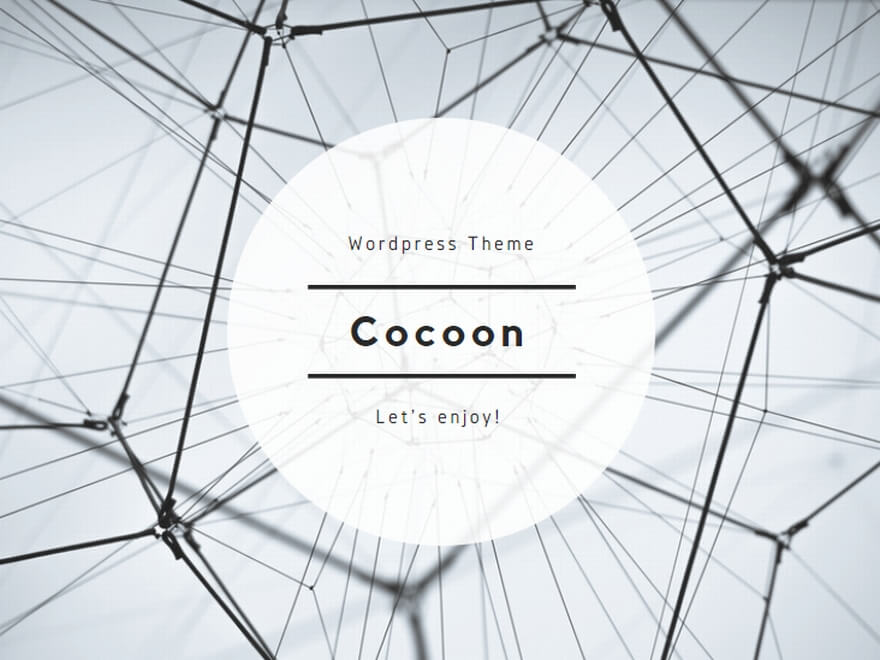ZenFone 3 Max (ZC553KL)で誤動作のように
スクリーンショットが撮影されてしまうので、
その原因を探り解決しました。
スクリーンショット使い方と設定変更について。
スクリーンショットの使い方
ZenFone3 Maxでのスクリーンショット撮影方法は
3つあります。
【1】
物理ボタン「電源ボタン」+「音量ボタンの下げる」
同時押し
ZenFone 3 Max【便利機能】音量ボタンの使い方、おやすみモード、マナーモード
【2】
クイック設定の[スクリーンショット]タップ
ZenFone 3 Maxのクイック設定の使い方
【3】
[設定]
[ASUSカスタマイズ設定]
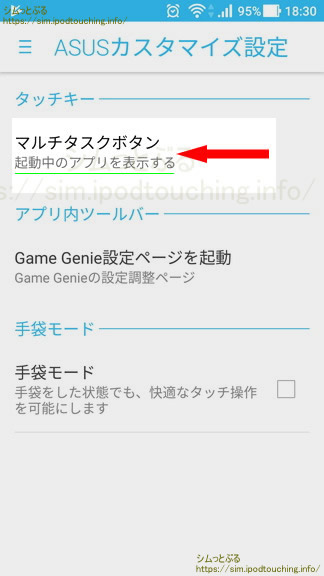
[マルチタスクボタン]
─「ボタンの長押しでスクリーンショットを保存する」
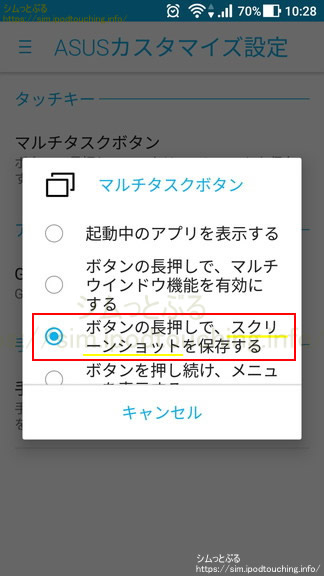
と設定しておき、
マルチタスクボタン長押し
保存場所
カメラで撮影した写真は、ASUSフォルダの
「ギャラリー」アプリから確認できますが、
その中で「カメラ」と「Screenshots」に分かれています。
パソコンなどにバックアップする際は、
フォルダ(/sdcard/Screenshots)にあります。
ZenFoneシリーズで共通操作
どうやらASUSのスマホZenFoneシリーズで共通の操作方法のようです。
ASUS サポート よくあるご質問
(FAQ)ZenFone でのスクリーンショットの撮影方法と保存場所に関して2017/04/27
ZenFone3 Maxのスクリーンショット まとめ
撮るつもりもないタイミングで、しばしば、意図せず
スクリーンショットが撮影されてしまっていたので、
以前から煩わしくて困っていました。
何よりなぜこの動作になるのか疑問でした。
今回マルチタスクボタン長押しでスクリーンショット撮影に
なっていたことが判明しました。
故障かと思ったので、問題なくて安心しました。
上記を参考にしてマルチタスクボタンの設定を変更しましょう。
「ボタンの長押しでスクリーンショットを保存する」
以外の操作方法を割り当てれば解決します。
管理人は「起動中のアプリを表示する」に変えておきました。
おそらくこれが本来の機能。
他には、
「ボタンの長押しで、マルチウインドウ機能を有効にする」
で、スプリット画面に切り替わりました。
小さい2画面で同時作業ができる。
「ボタンを押し続け、メニューを表示する」は、
動作しないのでよくわかりません。
(メニューがあるアプリでメニューが出現するようです)
お好みで選べばよろしいかと思います。
基本的にAndroidと言えば電源ボタンと音量ボタンの
同時押しでスクリーンショット撮影が基本技ですが、
画面上部からスワイプダウンしてのクイック設定で
スクリーンショットを撮影するのがスムーズにできておすすめです。
マルチタスクボタンでのスクリーンショット機能は
解除してしまって問題ありません。
関連記事
ZenFone 3 Max使い始めにしておきたい設定【使い方】
ZenMotion(タッチジェスチャー・モーションジェスチャー・片手モード)
【便利機能2】ZenFone 3 Max
Zenfone 3 MAXで指紋認証の設定。着信、カメラ起動、写真撮影もできる指紋センサー
ZenFone 3 MaxでデュアルSIMカード設定方法、SIM2枚挿しでDSDSは?
ZenFone 3 Maxカメラの使い方(写真動画撮影)ZC553KLはカメラ性能がアップ
ZenFone 3 Max (ZC553KL)購入【レビュー】5.5インチASUSのSIMフリースマホ
ZenFone 3 Max(ZC553KL)使用1か月レビュー
ZenFone3 MaxをAndroid7.1.1へアップデートした (ZC553KL)